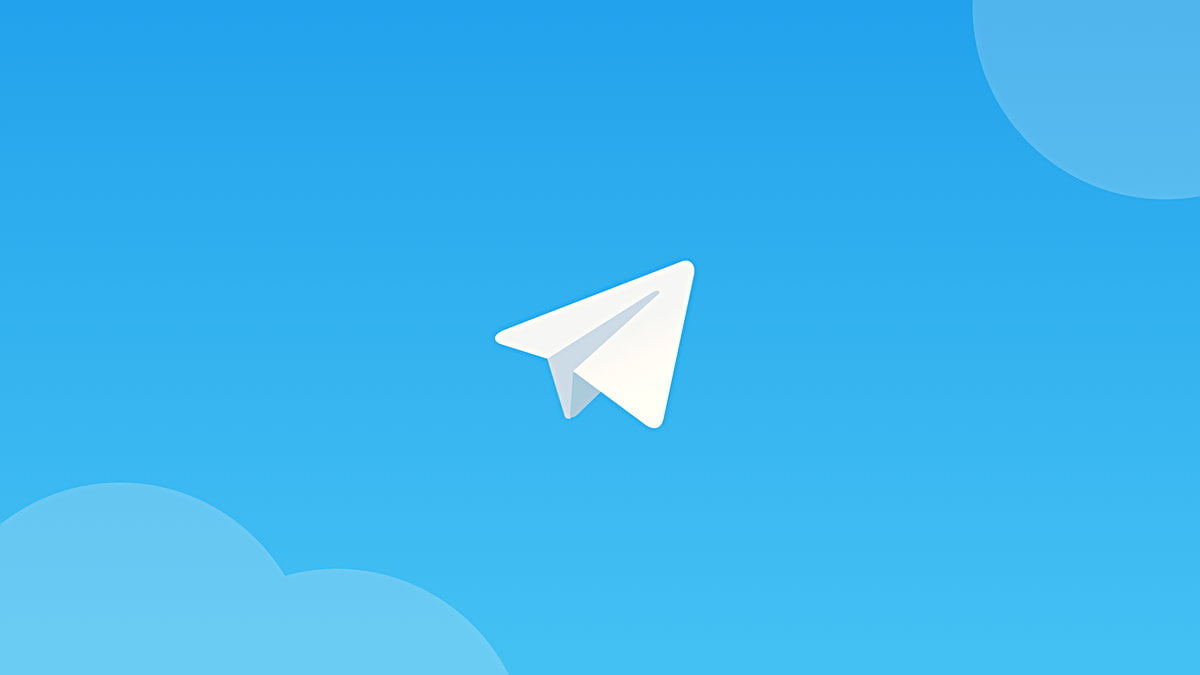Wordpress kullanıcısı iseniz web siteniz için bir kere olsun WordPress tema değiştirme yapmışsınız dır.İlk defa yapacağım çok ilgim yok diyorsanız bu size güzel bir avantaj sağlayacaktır.Wordpress kullanımı oldukça ratik olmakla birlikte tema değişim konusu oldukça özen ister.Sizlere kolaylık olması için WordPress tema değiştirme ye geçmeden önce yapılacaklar listesi hazırlayalım.Listemizdeki adımları izlerseniz hiç sorun yaşamadan tüm verilerinizde güvende olarak işleminiz tamamlamış olacaksınız.
Wordpress Tema Değişimi Neden Yapmalısınız ?
Adım Adım Wordpress Tema Değişimi
Asla ihmale gelmeyecek bir konudur ve önceliğiniz WordPress yedek alma konusu olmalıdır.Konuya dikkat edilmediğinde sonrasında geri dönüş yok ve bütün emeğiniz boşa gider.
Tema değiştirme işleminde yaşanan sorunlar genellikle belirli dosyalardan kaynaklıdır.WordPress tema değiştirmede ki sorunların çözümü için functions.php vb. dosyalar manuel olarak ekleme yaparlar. Tema değişimi sonrasında yapılan bu değişiklikler unutulabilir bu nedenle temanızı iyi inceleyip daha önceden eklediğiniz kodları not alın.Bu kodları tekrar kullanmanız gerekebilir.
3- Web Sitenizin İstatistik Verilerine Dikkat Edin.
Wordpress kullanıcıların yanı sıra birçok Blogger Google Analytics, gibi istatistik servisleri kullanırlar.Ve kullanıcı izleme kodlarını manuel olarak eklemeyi seçerler.Bu kodları eklemek için genellikle header.php veya footer.php dosyasında değişiklik yaparlar.Yeni temaya geçmeden bu takip kodlarını bir kenara not almanız önemlidir.
Birçok Wordpress temasında Feedburner entegresi açıktır.Dikkat edeceğiniz konu ise WordPress Tema değiştirme işlemini tamamladıktan sonra Feed’i FeedBurner’a yönlendirildiğinizden emin olmalısınız.Bu kontroleikkat etmezseniz sitenize ait iki adet RSS oluşur ve ilk kurulan RSS e-mail listenizdeki abonelerinizi kaybedebilirsiniz.
Bu Nasıl olur FeedBurner’ı yönlenmeyen URL’yi kullanmaya başlanacağı için abone sayınızda düşüş yaşarsınız. Temanız ile ilgili alacağınız notların arasına mutlaka RSS yönlendirmenizide eklemelisiniz.
Wordpress kullanıcıların dışında birçok Blogger E-mail listeleri oluşturmak için FeedBurner kullanmaktadır
5- Değişim Sırasında Sitenizi Bakım Moduna Alın
Sitenizde yapılan değişkliklerden kullanıcılarını haberdar ederek yeniliklerinizin ilgi çekmesini de sağlayabilirsiniz.Site kullanıcılarınıza güncelleme yaptığınızı ,kısa bir süre hizmet veremeyeceğinizi bakım moduna geçerek duyurabilirsiniz.Wordpress tema değişimi sırasında bakım moduna geçtiğinizildirebileceğiniz bir çok eklenti mevcut En kullanışlı ve en çok tercih edilen WP Maintenance Mode eklentisini sizlere önebilirim.Eklentiyi siteniz kurun ve aktif yapın,Ve yeni temanızı yüklemeye ve değişmlerinize devam edin.
Wordpress Tema Değişiminden Sonra Neler Yapmalıyız?
Buraya kadar sitemizn yedeğini alarak ve gereken notlarımı kaydederek ve seçtiğimizhızlı ve SEOuyumlu temamızı yükleyerek geldik.Fakat daha işimiz bitmedi,bakalım daha neler yapmalıyız?
6- Sitemize Yüklediğiniz Tüm Eklentileri Kontrol Edin.
Temanızı yüklediniz ve aktifleştirdiniz hemen peşine eklentilerinizi kontrol etmelisiniz.Eklentilerinizin eksiksiz olarak çalıştığından emin olun.404 sayfanızı,arşiv sayfanızı,iletişim sayfanızı vb gerekli olan tüm sayfalarınız tek tek kontrol edin.Eklentilerinizin yeni Wordpress temanız ile uyumlu olmasına dikkat etmelisiniz.
Bu kısıma gelince sitemde bin üzerinde görsel var nasıl yapacağım tek tek nasıl uğraşırım diye panik olmayın.Wordpress sisteminde eklentiler ile çalışabilmek oldukça güzel ve işimizi kolaylaştırmakta.Sitenizde var olan resimlerinizin boyutlarının ölçülerini bulup not alın.Bunu yapabilmek için Resmin üzerine gelip farenin sağ tuşuna tıklayın ve incele seçeneğine tıklayarak resmin boyut ölçülerine ulaşınve not alın.Boyutlarda önemli olan genişliktir.Ayarlar>Ortam yolunu takip ederek görsel boyutlandırmanızı yapabilirsiniz.Buraya görsellerinizdeki en büyük genişliği yazın yükseklik için ise sınrlama olmaması için 9999 yazabilirsiniz.
Tüm Görsellerin otomotik boyutandırmasını yapabilmek için eklentimizi kuralım.Eklentiler kısmına gelerek Regenerate Thumbnails eklentisini aratıp sitenize kurun.Eklenti ile yayında olanların dışındaki tüm resimleri tek tek sizin yerinize boyutlandıracaktır.Yayında olan görsellerise eski temadaki boyutlarıyla duruyor olacak bu sorunu düzeltmek için Replace Content Image Size eklentisini kurmalısınız.Eklenti kurun ve aktif yapın sonrasında Araçlar >> Replace Content Image Size yolunu takip ettiğinizde karşınıza aşağıdaki ekran çıkacak.
- En üst satıra sitenizde belirlediğiniz resmin genişliğinin aralığı ne ise onu yazın..
- Büyük resimlerin boyutunu ayarlamak için ikinci satıra large yazın.
- Üçüncü satırı boş bırakın ki tüm resimlere bu işlem uygulansın.
- En Son check and confirm düğmesine basıp ve sonra sırada hangi işlem varsa ona geçin.
Eklenti yapacağı değişiklikleri belirleyerek devam edecek bunun için Next Step Update yazısına tıklayın. Bu şekilde tüm resimlerin boyutlarını değişmiş olacaksınız.Sitenizde içeriği çok fazla olan web siteleri için bu eklentiler oldukça kullanışlı eğer içerik görselleriniz az ise manuel olarak yapabilirsiniz.
Bildiğiniz gibi bir çok tarayıcı mevcut bu nedenle her tarayıcıda web sitenizi görüntüleyin ve mobil uyumuna dikkat edin.Web sitenizin kullanıcılarını tarayıcı tercihini istatistik bilgilerinizden görebilirsiniz.Özellikle Chrome ve Internet explorer tarayıcılarından web sitenizin görüntüleyin.En çok tercih edilen tarayıcılardırbmuhtemelen kullanıcı kitlenizden büyük bir bölümü kullanıyordur.
9- Web Sitenizdeki Fazla Olan herşeyden Kurtulun.
Web siteler için son dönemlerde yapılan güncellemelere göre Site hız ve SEO etkisi çok önem kazanmış durumda.Sitenizde kullanmadığınız fazladan duran eklentileri,kullanmadığınız temaları vb. herşeyi kaldırın.Bu şekilde hem yer açmış olacaksınız hemde sitenizin hızını artırmış olacaksınız.
10- Web Sitenizin Hız Testini Yapın.
Eski temamızın hız testini WordPress tema değiştirme işlemini yapmadan önce yapıp bir kenara not almıştık. Yeni temamız için de aynı işlemi yaparak sitemize hız testi uygulayalım.Önemli bir hatırlatma yapalım sizlere hız testini, ana sayfa dışında bir içerik sayfasına yapacaksınız unutmayın.
WordPress tema değiştirme işlemi hakkında bilgiler vermeye çalıştım sizlere . Konu ile ilgili son önerim sizlere ziyerteçilerinizn görüşlerine önem verin ve sitenizi bu görüşler doğrultusunda geliştirin.Tema Değiştirme konusunda yardıma ihtiyac duyarsanız biz hazırız..